Modifier l'arrière-plan des images permet d'améliorer leur attrait visuel, de raconter une histoire plus captivante et de préserver la cohérence de l'image de marque. Par exemple, vous pouvez créer une photo de couverture, une affiche de concert, une photo de produit ou tout autre support promotionnel accrocheur sans modifier le sujet.
Un modificateur de couleur d'arrière-plan est également utile lors de la préparation d'une vidéo pour YouTube, Instagram ou une autre plateforme. Par exemple, vous pouvez découper votre portrait et remplacer l'arrière-plan par une couleur de marque ou une autre image, créant ainsi une introduction ou une miniature vidéo parfaite.
Voyons comment utiliser le meilleur changeur de couleur d'arrière-plan pour mettre en valeur vos images.
Dans cet article
Quel est le meilleur changeur de couleur d'arrière-plan ?
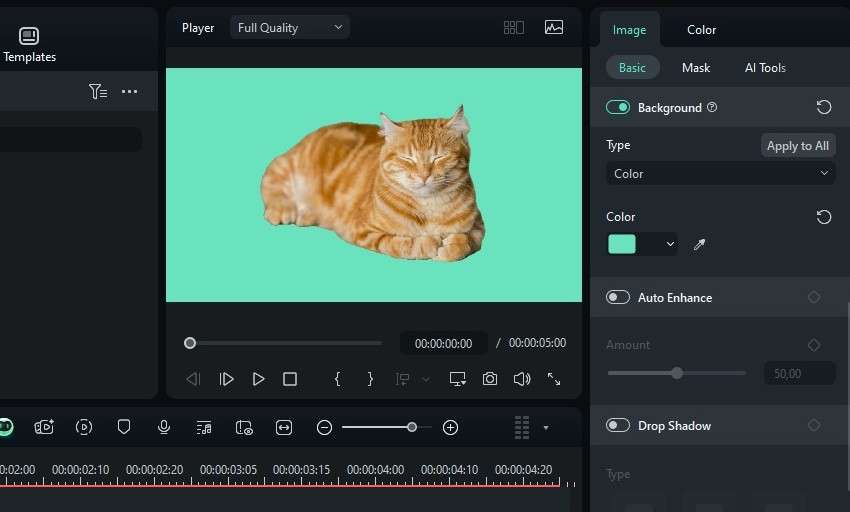
De nombreux utilisateurs recherchent des changeurs de couleur d'arrière-plan en ligne qui suppriment automatiquement l'arrière-plan et permettent de le remplacer par une couleur unie (parfois aussi dégradée).
Cependant, les changeurs d'arrière-plan en ligne ne proposent pas d'options d'édition avancées. De plus, les téléchargements gratuits sont limités à des résolutions d'environ 62 400 pixels. De plus, certains ne donnent pas les meilleurs résultats, laissant des bords irréguliers autour des sujets découpés.
Filmora ne présente aucune limitation de ce type, ce qui en fait le meilleur changeur de couleur d'arrière-plan.
Il vous permet d'utiliser des algorithmes d'IA de pointe pour découper des objets ou des personnes, puis d'ajuster les contours autour des sujets pour un résultat impeccable. Vous pouvez ensuite modifier la couleur d'arrière-plan, importer une autre photo comme arrière-plan ou choisir parmi de nombreuses images d'archives, dont beaucoup incluent des arrière-plans unis et dégradés. Vous pouvez ajuster l'opacité des images d'arrière-plan ; supprimer le ciel et le remplacer par d'autres images est un jeu d'enfant avec Filmora.
De plus, Filmora propose une palette de couleurs IA pour extraire les couleurs de référence des images ou des vidéos, puis les reproduire sur votre propre image en quelques clics. Vous pouvez composer des images avec la couleur d'arrière-plan pour les sublimer.
Le plus ? Filmora ne limite pas vos exportations ; vous pouvez conserver leur résolution. Téléchargez Filmora sur votre PC, Mac, Android ou iOS, et suivez le guide ci-dessous pour modifier la couleur d'arrière-plan de vos photos.
Comment modifier la couleur d'arrière-plan de vos photos ?
Filmora dispose de plusieurs fonctionnalités permettant de modifier les couleurs d'arrière-plan. Vous pouvez utiliser la Découpe de portrait IA pour isoler des personnes et la Découpe intelligente IA pour supprimer tout arrière-plan ou objet. Il existe également le Masquage intelligent IA pour un contrôle précis lors de l'isolation des sujets avant la correction des couleurs ou la création de superpositions multicouches.
Voici comment modifier la couleur d'arrière-plan d'une image à l'aide du Découpage intelligent IA de Filmora :
- Lancez l'application et cliquez sur Nouveau projet.
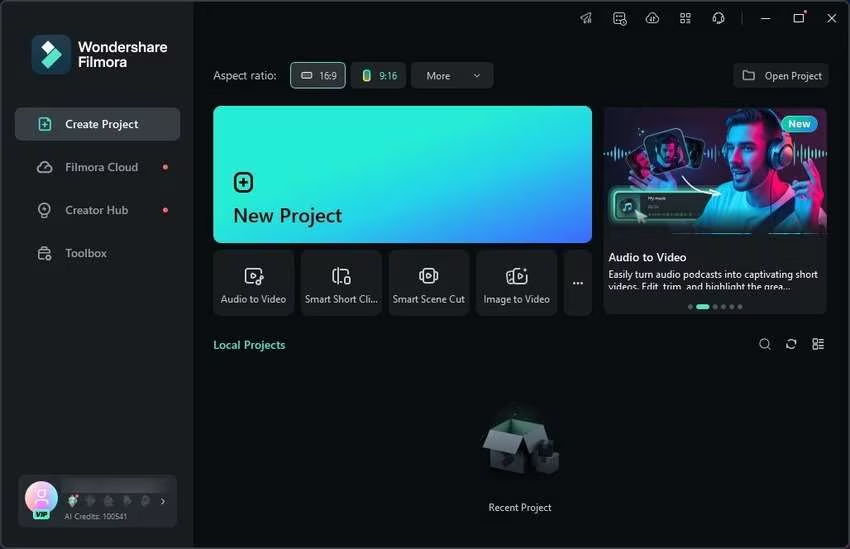
- Cliquez sur Importer et choisissez une photo.
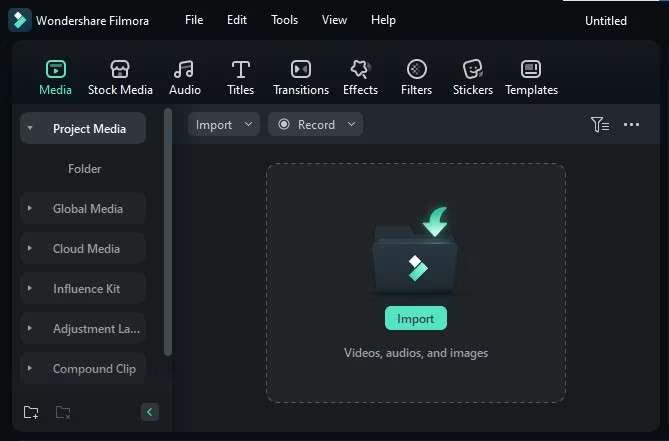
- Glissez-déposez votre image sur la timeline.
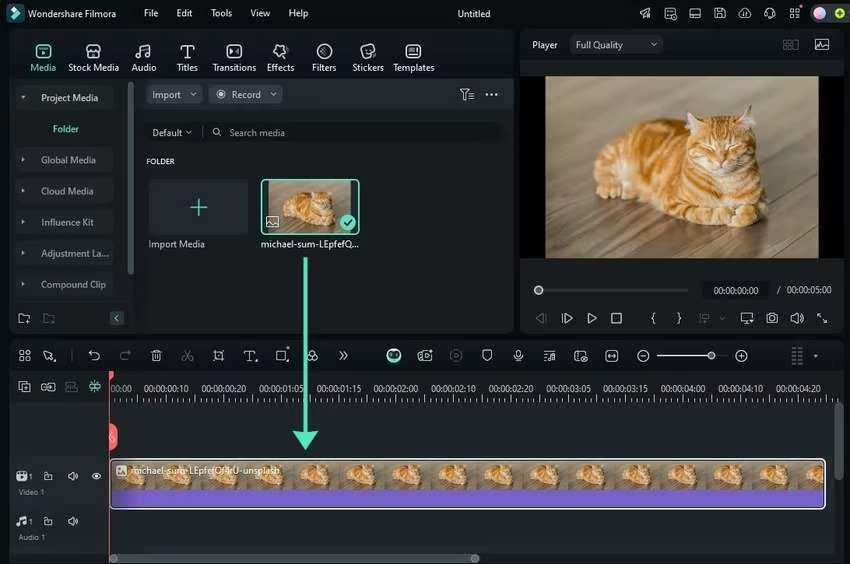
- Accédez à Image > Outils IA dans le panneau Propriétés et activez le bouton Découpe intelligente. Cliquez ensuite sur le bouton central pour activer l'outil.
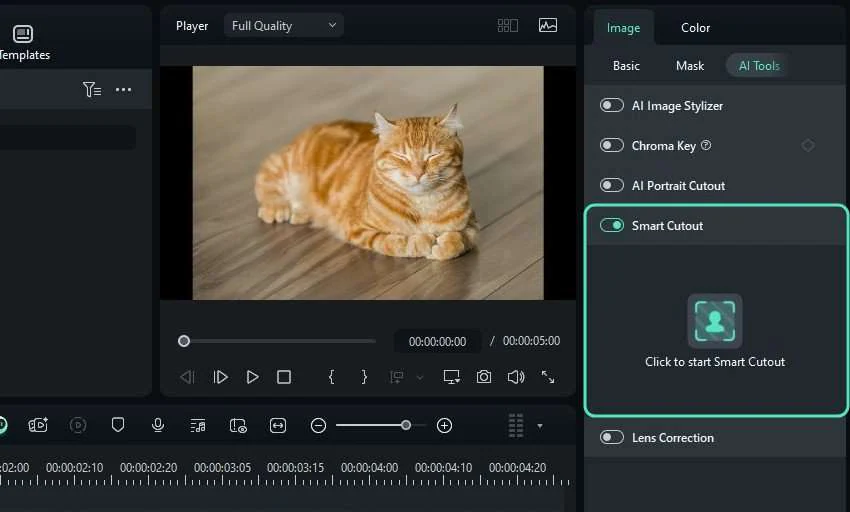
- Ajustez la Taille du pinceau pour un dessin précis, l'Épaisseur du bord pour obtenir la marge souhaitée autour de votre sujet et le Lisse le bord pour lisser les bords irréguliers. Ensuite, peignez autour de votre sujet.
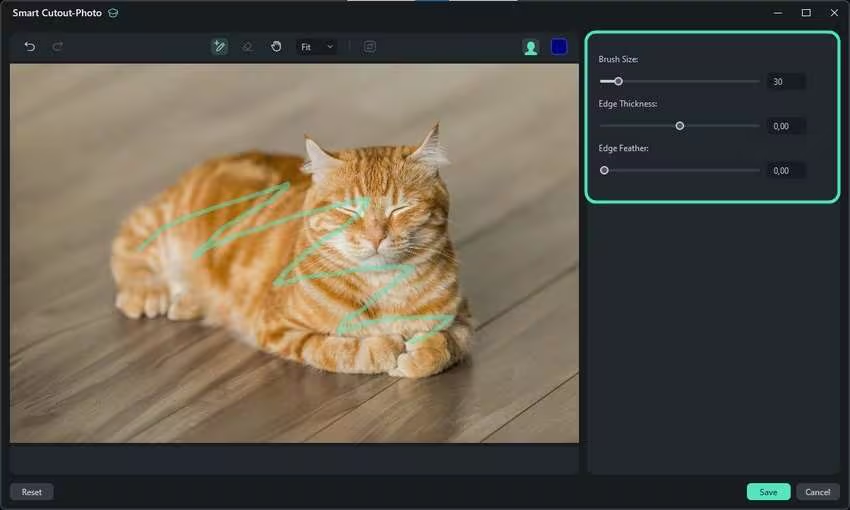
- Utilisez la Gomme pour corriger le résultat (si nécessaire) et cliquez sur Enregistrer. Vous pouvez également modifier les marges et les bords.
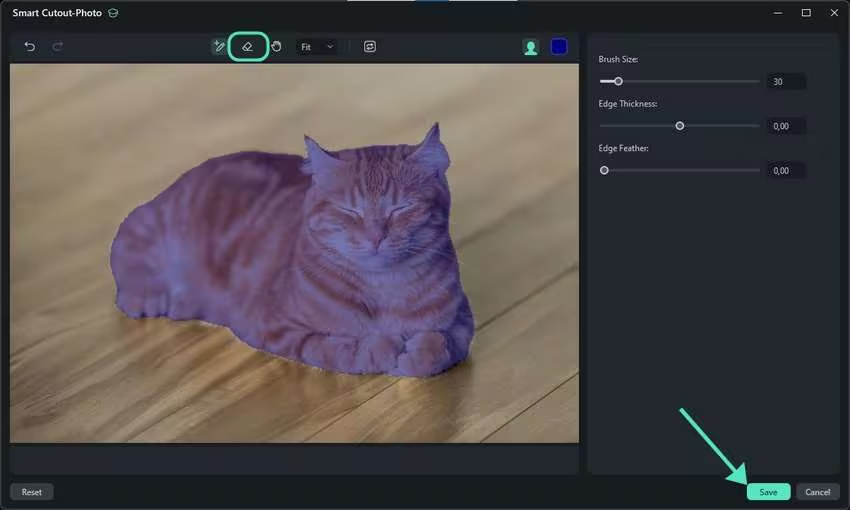
- Allez dans Image > Basique > Arrière-plan, définissez le Type sur Couleur et choisissez une couleur. Cliquez sur Plus pour ouvrir un Sélecteur de couleurs qui vous permet d'utiliser des couleurs par défaut et personnalisées.
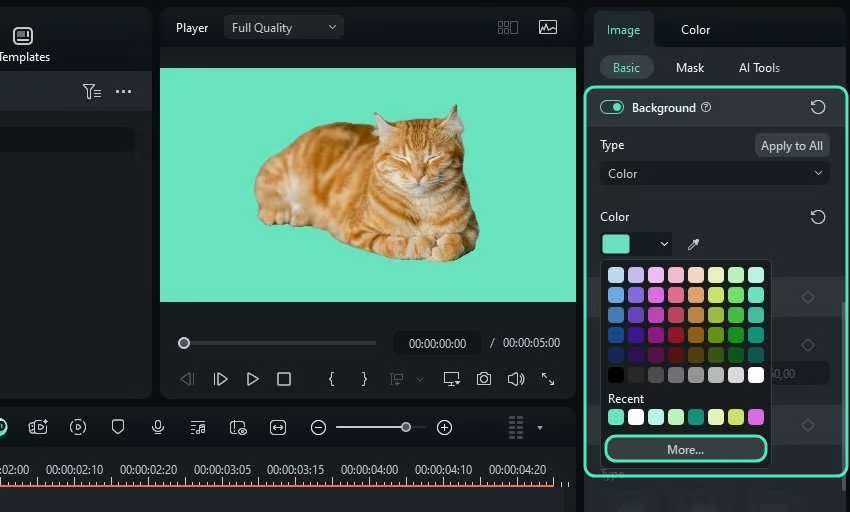
- Vous pouvez également remplacer l'arrière-plan par une autre image. Commencez par désactiver l'option Arrière-plan dans Image > Basique. Ensuite, cliquez sur le bouton Gérer les pistes dans la barre d'outils de la Chronologie, puis cliquez sur Ajouter une piste vidéo.
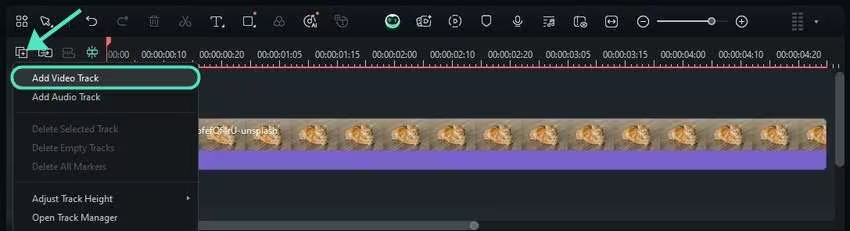
- Déplacez l'image de votre chronologie vers le haut (la deuxième piste vidéo), cliquez sur Importer dans le panneau Média et choisissez votre image d'arrière-plan.
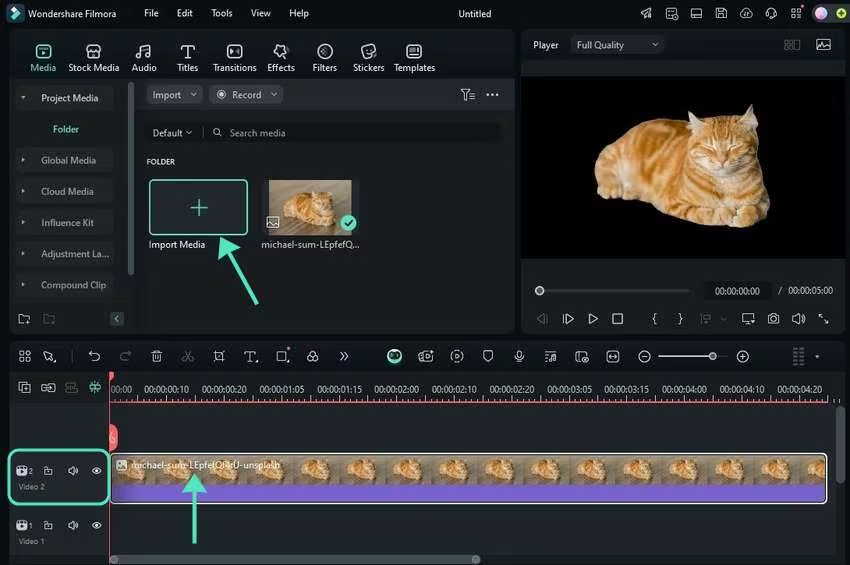
- Glissez-déposez votre image d'arrière-plan sur la première piste vidéo de la timeline (sous l'original).
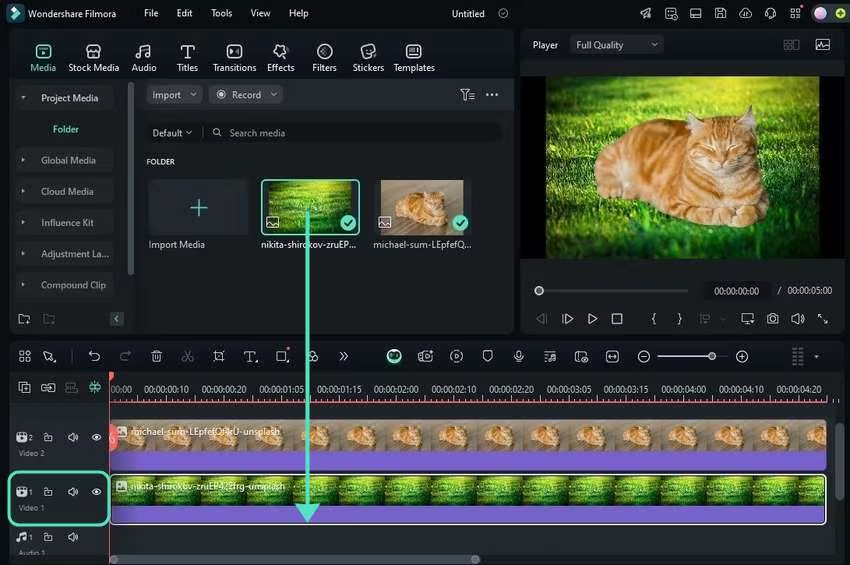
- Vous pouvez également utiliser les images de stock de Filmora. Accédez à Stock Media > Bibliothèque et choisissez une couleur unie ou dégradée pour modifier l'arrière-plan.
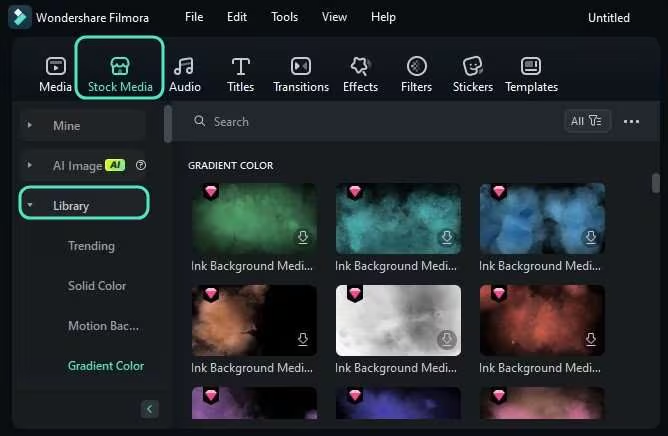
- Cliquez sur Exporter pour enregistrer votre image au format GIF ou vidéo de cinq secondes. Vous pouvez également cliquer sur le bouton Instantané dans le panneau Lecteur, choisir un format PNG ou JPG, définir l'emplacement, puis cliquer sur OK.
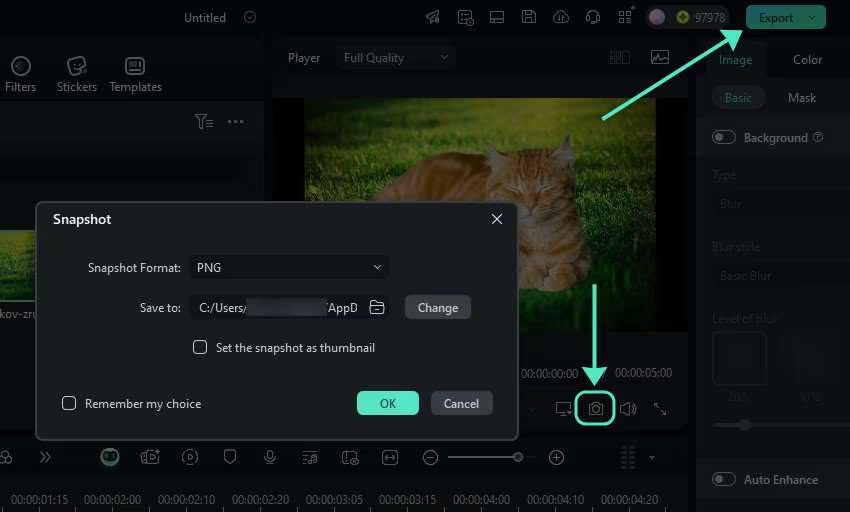
Améliorez vos photos grâce aux fonctionnalités d'IA
Filmora propose de nombreuses autres fonctionnalités d'IA dans sa suite professionnelle. Outre les fonctionnalités de montage audio et vidéo, il offre d'excellents outils d'IA pour peaufiner les images. Par exemple, il peut corriger la distorsion fisheye des objectifs grand angle des caméras Sony, GoPro et autres.
Filmora intègre également une IA générative de pointe. Il peut donner vie à vos photos grâce à la fonction Conversion image-vidéo IA et créer des images uniques à partir d'invites textuelles grâce au Générateur d'images IA.
Cependant, deux fonctionnalités d'IA pour améliorer les photos se démarquent. Voici un bref aperçu des possibilités offertes par chacune d'elles.
1. Ajustez rapidement les couleurs avec la palette de couleurs IA
La palette de couleurs IA de Filmora permet de faire correspondre les couleurs des images et des vidéos, rendant vos photos plus éclatantes et vous aidant à maintenir l'homogénéité de l'étalonnage des couleurs entre vos projets. Elle extrait la palette de couleurs d'une image ou d'une vidéo de référence, générant et sauvegardant une palette de couleurs pour une utilisation ultérieure. Vous pouvez ajuster l'intensité des couleurs et protéger les tons chair des changements brusques.
2. Transformez vos images en œuvres d'art avec le styliste d'images IA
Le styliste d'images IA de Filmora est idéal pour tous les artistes qui souhaitent transformer leurs photos du quotidien en œuvres d'art époustouflantes. Il propose de nombreux préréglages inspirés de l'art, transformant vos images en œuvres d'art de la Renaissance ou expressionnistes, en peintures à l'huile, en œuvres d'artistes spécifiques (par exemple, Van Gogh et Picasso), et en œuvres d'art numérique dans les styles cyberpunk, steampunk, CG et anime. Essayez-le et découvrez comment Filmora peut insuffler de la créativité à vos photos.
Conclusion
Vous pouvez modifier rapidement la couleur d'arrière-plan d'une image en ligne, mais des applications téléchargeables comme Filmora offrent encore plus de possibilités. Filmora vous permet de modifier la couleur d'arrière-plan en quelques clics et d'améliorer vos photos grâce à de nombreuses fonctionnalités, allant du réglage avancé des couleurs, des filtres et des effets aux outils d'IA pour harmoniser les couleurs et styliser vos photos.
Filmora est bien plus qu'un éditeur d'images et un modificateur d'arrière-plan. Téléchargez-le dès aujourd'hui pour découvrir toutes ses fonctionnalités !



 Sécurité 100 % vérifiée | Aucun abonnement requis | Aucun logiciel malveillant
Sécurité 100 % vérifiée | Aucun abonnement requis | Aucun logiciel malveillant

